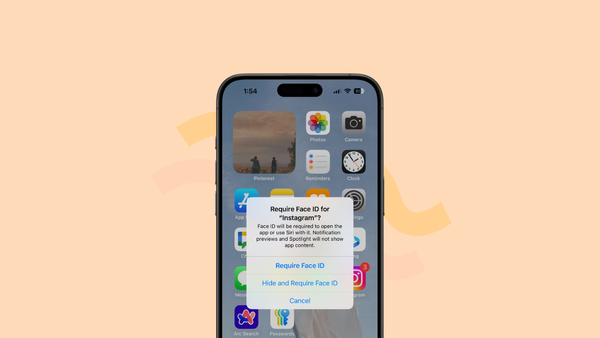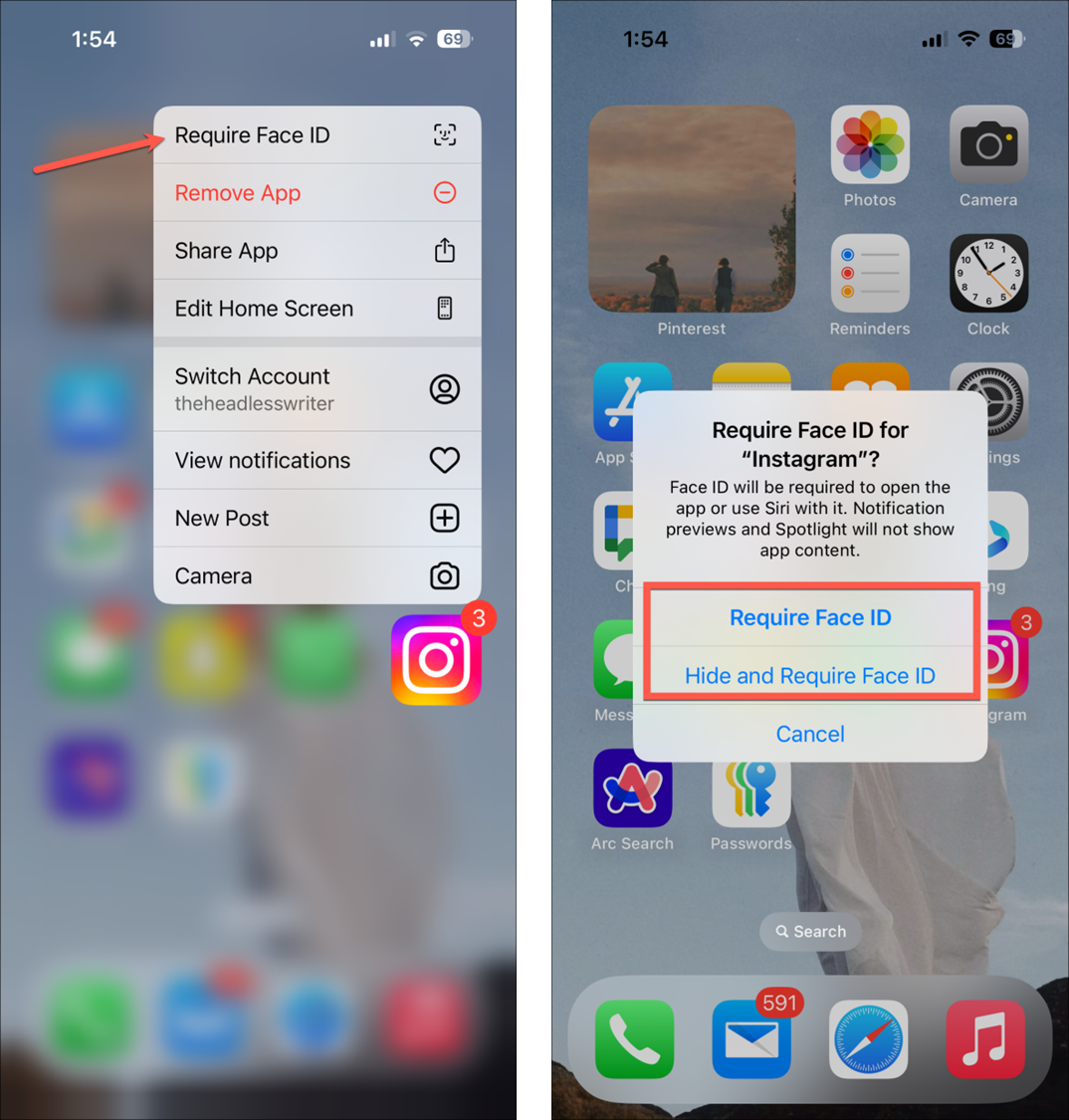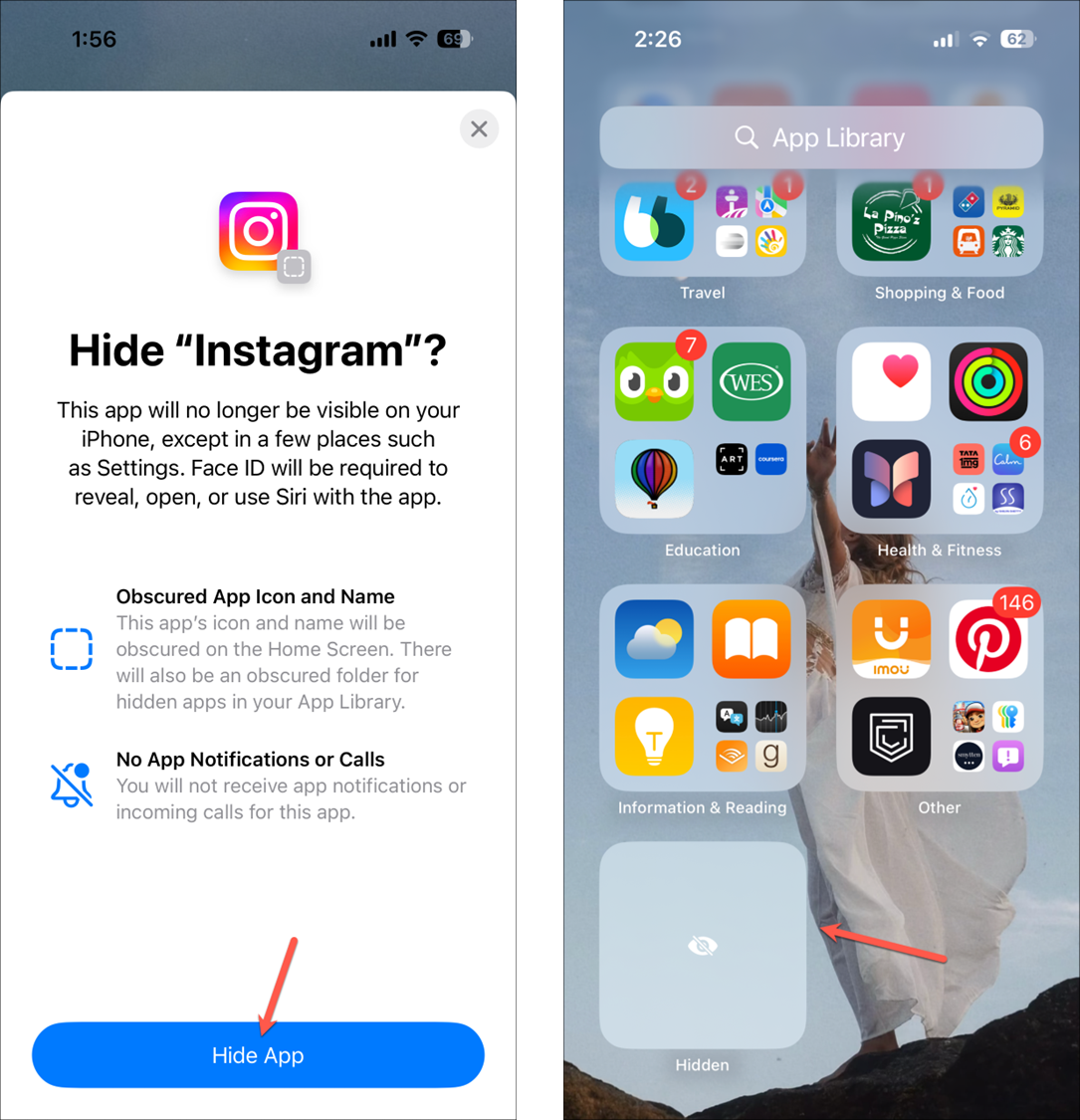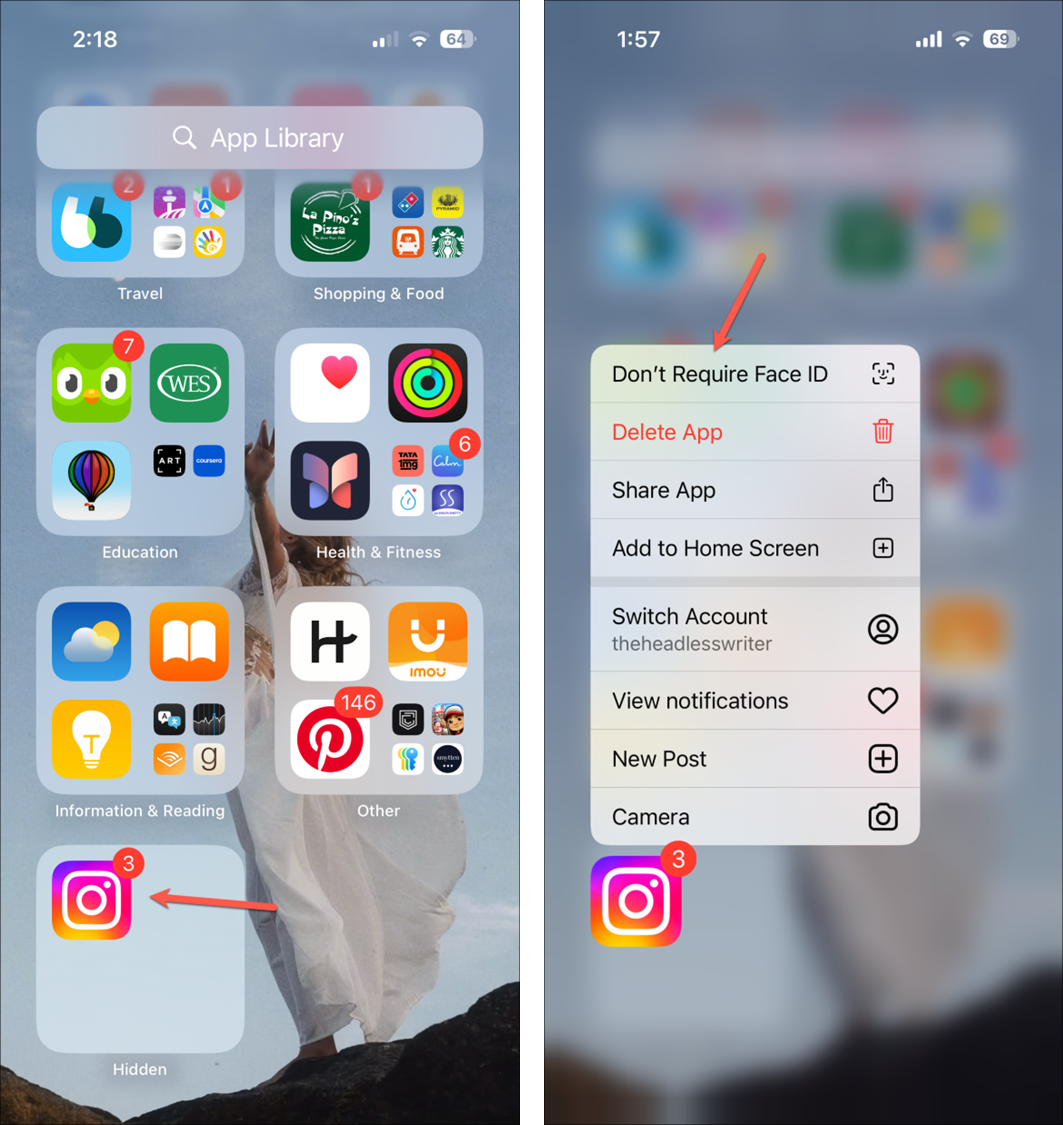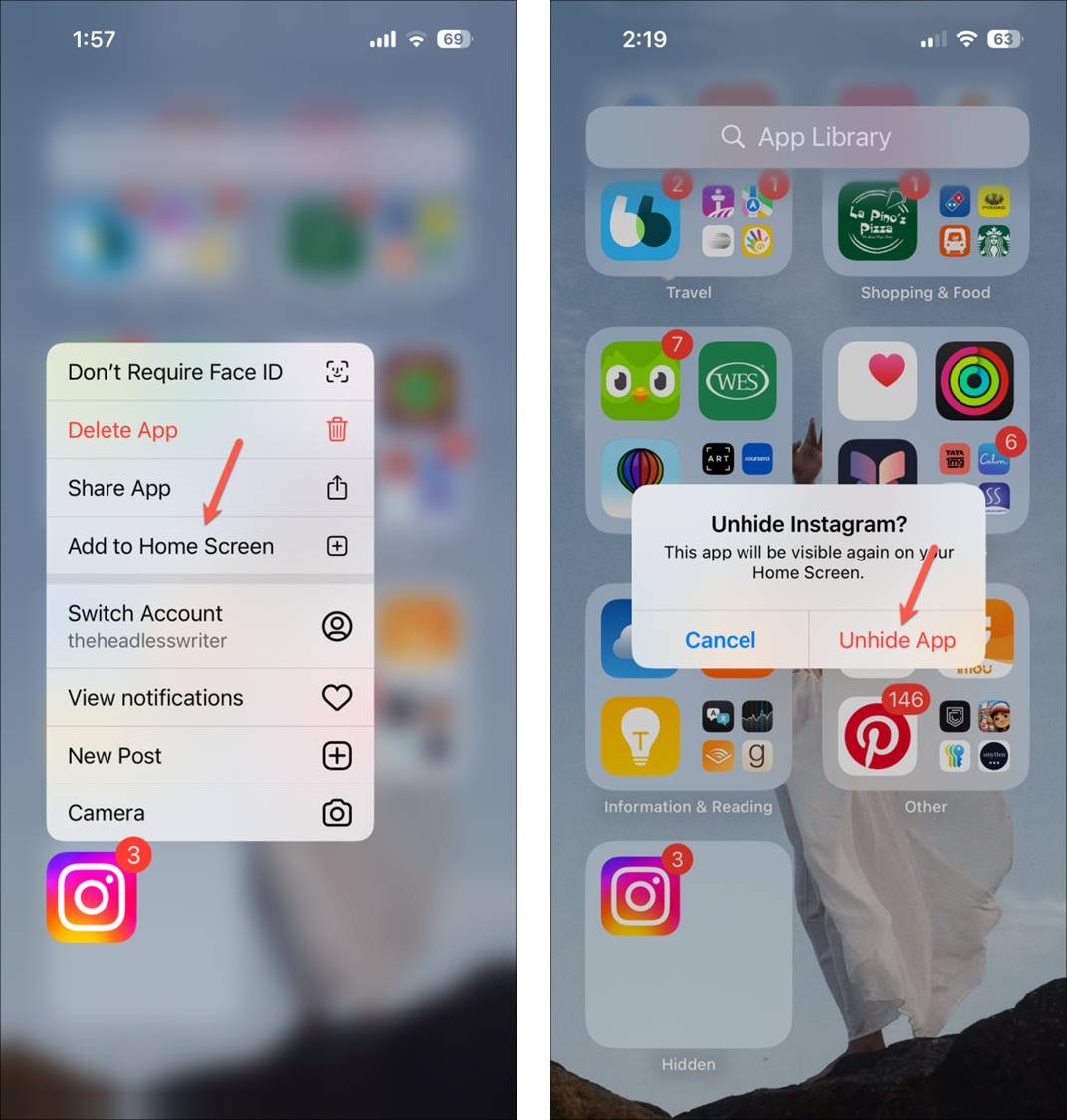앱을 잠그고 숨기는 새로운 기능
애플의 WWDC 2024의 최신 iOS 18 업데이트는 사용자의 프라이버시 보호를 강화하는 새로운 기능을 도입했습니다. 이제 아이폰(iPhone) 사용자는 앱 잠금 및 숨김 기능을 통해 개인 정보를 더욱 안전하게 보호할 수 있게 되었습니다. 이 기능은 Face ID, Touch ID를 사용하여 앱을 잠그고, 숨겨진 폴더로 이동시켜 비공개로 유지할 수 있으며, 잠금 처리된 앱의 알림이나 메시지도 시스템 전반에서 숨겨집니다. 이로써 사용자는 자신의 디바이스를 타인에게 맡길 때도 개인정보가 노출되지 않을 것이라는 안심을 가질 수 있습니다.
그 외 AI 기능 애플 인텔리전스(Apple Intelligence)를 지원하는 호환 기기와 iOS 18, iPadOS 18, watchOS 11 및 macOS Sequoia가 지원되는 기기 목록에 대해서도 정보를 공개했습니다.
참고: 현재 iOS 18은 개발자 베타 버전으로 출시되었습니다. 정식 업데이트는 올해 가을 말에 배포될 예정이며, 원한다면 지금 바로 개발자 베타 버전을 설치할 수 있습니다.
앱 잠그기와 숨기기 기능 소개
• 앱 잠그기: iOS 18에서는 Face ID, Touch ID 또는 암호를 사용하여 인증해야 하도록 앱을 잠글 수 있습니다. 앱을 잠그면 앱의 정보가 알림, 검색, 스포트라이트에 표시되지 않으므로 누구도 실수로 앱의 민감한 정보를 보는 일이 없습니다. 해당 앱의 콘텐츠를 다른 앱에서 표시하려는 경우에도 인증이 필요합니다.
• 앱 숨기기: 잠긴 숨겨진 폴더에서 앱을 완전히 숨기는 옵션도 있습니다. 앱을 숨기면 홈 화면이나 앱 라이브러리에는 표시되지 않으며 새로운 숨겨진 폴더에서만 접근 할 수 있습니다. 애플(Apple)은 앱을 숨기면 홈 화면에 가려진 아이콘이 그 자리에 나타난다고 합니다. 앱을 숨긴 후에는 해당 앱으로부터 알림이나 전화를 전혀 받지 못합니다.
앱을 잠그고 숨기는 방법
iOS 18을 실행하는 iPhone에서 앱을 잠그고 숨기는 방법은 다음과 같습니다.
1. 홈 화면이나 앱 라이브러리에서 숨기려는 앱 아이콘을 길게 눌러 메뉴가 나오게 합니다.
2. 표시되는 옵션에서 'Face ID 필요(require face ID)'/'Touch ID 필요(require Touch ID)'(휴대전화에 따라 다름)를 선택하세요.
3. 앱만 잠그고 싶다면 팝업에서 'Face ID 필요(require face ID)'를 선택하세요. 그렇지 않으면 '얼굴 ID 숨기기 및 요구(Hide and require face ID)'를 선택하여 앱도 숨깁니다.
4. 앱을 잠그거나 숨기려면 Face ID를 사용하여 인증하세요.
5. 앱도 숨기도록 선택하면 추가 확인 팝업 화면이 나타납니다. 계속하려면 '앱 숨기기(Hide App)'를 선택합니다.
6. 숨겨진 앱을 찾으려면 앱 라이브러리로 스와이프하고 아래로 끝까지 스크롤하세요. 숨겨진 폴더(Hidden)를 찾을 수 있습니다. 그것을 선택하고 Face/Touch ID를 사용하여 인증하여 엽니다. 폴더에 있는 앱을 열 때 추가 인증이 필요하지 않습니다.
앱만 잠그기로 선택하고 나중에 마음이 바뀌는 경우 앱을 숨길 수 있는 직접적인 방법은 없습니다. 먼저 앱 잠금을 제거하고 전체 과정을 반복해야 합니다.
마찬가지로 앱을 숨기고 잠그기만 하려는 경우 먼저 앱 숨기기를 해제한 후 전체 프로세스를 다시 반복해야 합니다. (이러한 흐름은 향후 OS에서 변경될 예정이라고 합니다.)
앱 잠금 제거 및 앱 숨기기 해제 방법
잠긴 앱이나 숨겨진 폴더에 있는 앱의 잠금을 즉시 제거할 수 있습니다.
1. 홈 화면이나 앱 라이브러리에서 해당 앱으로 이동하고, 앱이 숨겨져 있으면 먼저 숨겨진 폴더(hidden)를 잠금 해제하세요.
2. 그런 다음 앱에서 잠금을 제거하려면 앱을 길게 선택하고 옵션에서 'Face ID가 필요하지 않음(Don't require face ID)'을 선택합니다.
3. Face ID를 사용하여 인증하면 앱이 더 이상 잠기거나 숨겨지지 않습니다.
4. 이제 앱을 숨기기 전에 홈 화면에 있었다면 숨겨진 앱에서 잠금을 제거하면 홈 화면에 자동으로 다시 표시되지 않습니다. 앱 라이브러리에서 홈 화면에 수동으로 추가해야 합니다. 이 경우의 또 다른 옵션은 옵션에서 '홈 화면에 추가(Add to Home Screen)'를 선택하는 것입니다.
5. 그러면 앱 숨김이 해제된다는 확인 팝업이 나타나고, '앱 숨기기 해제(Unhide App)'를 선택하면 앱이 홈 화면에 나타나고 더 이상 잠겨 있지 않습니다.
iOS 18에서 새롭게 제공하는 앱을 잠그고 숨기는 기능은 개인정보 보호 측면에서 매우 유용한 기능으로 보이며, 안드로이드(Android)에도 제공할만한 기능으로 보입니다. 구글에서도 이 유용한 기능을 안드로이드 15 이상에서 제공할지 안드로이드 사용자도 관심을 가져보시죠~
함께 보면 도움이 되는 콘텐츠 보기
▶ iOS 18, 아이폰(iPhone)에서 홈 화면, 아이콘, 그룹, 제어 센터를 편집하는 방법, 컨트롤 추가하여 갤러리로 사용
iOS 18, 아이폰(iPhone)에서 홈 화면, 아이콘, 그룹, 제어 센터를 편집하는 방법, 컨트롤 추가하여 갤
iOS 18 편집 기능 강화iOS 18의 출시로 애플(Apple)은 사용자의 아이폰 환경을 더욱 개인화하고 편집할 수 있게 만들었습니다. 이 업데이트는 홈 화면과 잠금 화면의 사용자 정의 옵션을 확장하고, 제
bizstoryway.tistory.com
▶ iOS 18에서는 아이폰(iPhone) 홈 화면에서 위젯 크기 변경하는 방법
iOS 18에서 아이폰(iPhone) 홈 화면에서 색상을 변경하거나 앱 이름을 제거하는 방법
iOS 18, 아이폰 홈 화면의 맞춤 설정 기능애플은 최근 WWDC 2024 행사에서 iOS 18의 새로운 기능들을 발표했습니다. 이와 함께, 사용자들이 iOS 18 베타 버전을 설치하고 체험할 수 있도록 개발자 베타
bizstoryway.tistory.com
▶ iOS 18에서 아이폰(iPhone) 홈 화면에서 색상을 변경하거나 앱 이름을 제거하는 방법
iOS 18에서 아이폰(iPhone) 홈 화면에서 색상을 변경하거나 앱 이름을 제거하는 방법
iOS 18, 아이폰 홈 화면의 맞춤 설정 기능애플은 최근 WWDC 2024 행사에서 iOS 18의 새로운 기능들을 발표했습니다. 이와 함께, 사용자들이 iOS 18 베타 버전을 설치하고 체험할 수 있도록 개발자 베타
bizstoryway.tistory.com
▶ MS의 '코파일럿 플러스 PC' 1차 제조사별 출시일 및 전체 목록
MS의 '코파일럿 플러스 PC' 1차 제조사별 출시일 및 전체 목록
코파일럿 플러스 PC 1차 출시일 및 목록마이크로소프트는 최근 Microsoft Build 2024에서 새로운 '코파일럿+ PC(Copilot Plus PC)'를 발표했습니다. 이들은 기존의 컴퓨터보다 빠른 성능과 긴 배터리 수명을
bizstoryway.tistory.com
WWDC 2024에 관한 포스팅을 당분간 자주 올릴 예정이니, 이 주제가 여러분의 관심사가 아닐 경우 양해 부탁드립니다.
※ 포스팅이 도움 되셨기를 바랍니다.~ 🎉👍🙏
'IT와 AI 인공지능' 카테고리의 다른 글
| iOS 18, 아이폰(iPhone)의 아이메시지(iMessage)에서 텍스트 효과를 사용하는 방법 (73) | 2024.06.23 |
|---|---|
| iOS 18, 아이폰(iPhone)에서 메시지를 예약하는 방법 (68) | 2024.06.23 |
| iOS 18, 아이폰(iPhone)에서 홈 화면, 아이콘, 그룹, 제어 센터를 편집하는 방법, 컨트롤 추가하여 갤러리로 사용 (74) | 2024.06.22 |
| iOS 18에서는 아이폰(iPhone) 홈 화면에서 위젯 크기 변경하는 방법 (106) | 2024.06.22 |
| 갤럭시 휴대폰 버튼 하나로 해결하는 사이버 보안 위험 차단 방법 (202) | 2024.06.21 |